Чтобы снять скриншот видео на ноутбуке, используйте встроенные возможности Windows или macOS. Например, на Windows нажмите сочетание клавиш Win + Shift + S, чтобы запустить инструмент «Феншире» и выбрать нужную область для хранения кадра. Этот способ позволяет захватывать любой момент видео без дополнительных программ и сохранять его в буфер обмена.
Если хотите сохранить снимок как отдельный файл, можно воспользоваться штатным приложением «Нарезка» или «Paint». После создания скриншота вставьте его в программу, сохраните в нужном формате. Для большего контроля используйте сторонние программы, такие как Snagit или Lightshot, которые позволяют делать быстрые скриншоты и редактировать их прямо во время захвата.
Для записи отдельных кадров в виде изображений при просмотре видео воспользуйтесь комбинациями клавиш или функциями проигрывателей. Например, в плеере VLC нажмите Pause, а затем Take Snapshot – изображение сохранится в папке по умолчанию. Можно настроить горячие клавиши для быстрого сохранения скриншотов без прерывания воспроизведения.
Использование встроенных инструментов Windows для записи экрана видео
Запустите игровую панель Windows, нажав комбинацию клавиш Win + G. В появившемся окне нажмите на кнопку «Запись» или используйте сочетание Win + Alt + R, чтобы начать запись видео с экрана. Панель автоматически фиксирует все действия на экране, что делает процесс максимально простым.
Перед началом убедитесь, что выбран нужный источник звука и качество записи. В настройках игрового бара можно выбрать создание скриншотов, а также настроить параметры записи звука и видео. Эти настройки позволяют адаптировать запись под любые задачи без дополнительного ПО.
Чтобы остановить запись, достаточно снова нажать горячую клавишу Win + Alt + R или открыть панель и нажать на соответствующую кнопку. Видео сохранится в папке «Видео» в разделе «Записи».
Использование встроенного инструмента Windows удобно, если нужно быстро записать короткое видео без установки сторонних программ. Этот способ подходит для записи обучающих роликов, игровых моментов и других элементов экрана без лишних настроек и затрат времени.
Запись видео с помощью сторонних программ: обзор популярных решений
Для более гибкой записи экранных действий используйте сторонние программы, которые предоставляют расширенные настройки и дополнительные функции.
- OBS Studio – бесплатная программа с открытым исходным кодом. Поддерживает многокамерную запись, настройку качества видео, кейинг и трансляцию. Идеально подходит для создания профессиональных видеоуроков и стримов.
- NVIDIA ShadowPlay – встроенный инструмент для владельцев видеокарт NVIDIA. Позволяет записывать игровой процесс в высоком качестве с минимальной нагрузкой на систему. Можно настраивать качество записи и горячие клавиши.
- Bandicam – платное приложение с удобным интерфейсом. Предлагает высокую скорость записи, поддержку устройств и возможность записи отдельных окон или областей экрана. Поддерживает кодеки, обеспечивающие хорошее качество при меньшем размере файла.
- Aiseesoft Screen Recorder – универсальное решение для захвата экрана, видео и звука. Предлагает выбор форматов, настройку качества и автоматическую остановку записи по таймеру. Хорошо подходит для создания образовательных материалов.
ShareX – бесплатная и легкая программа с множеством опций. Помимо записи видео, поддерживает создание скриншотов, редактирование и автоматическую загрузку файлов. Настраивается под любые нужды.
Выбирайте программу, ориентируясь на требования к качеству, тип контента и удобство интерфейса. Все указанные решения позволяют быстро начать запись, не нагружая систему и не требуя сложных настроек. После завершения съемки легко сохранить файл и приступить к монтажу или публикации.
Настройка и сохранение скриншота видео для дальнейшего использования
После создания скриншота видео важно сохранить его в удобном формате для дальнейшего редактирования или использования. Используйте встроенные функции Windows или сторонние программы, чтобы задать четкие параметры сохранения. В большинстве случаев рекомендуется сохранять изображение в форматах PNG или JPEG, которые обеспечивают высокое качество и низкий размер файла.
Перед сохранением проверьте разрешение изображения, чтобы оно соответствовало вашим потребностям. Если получили изображение с размытым или недостаточно четким фоном, воспользуйтесь встроенными редакторами Windows или сторонними редакторами для корректировки качества. Вы можете обрезать ненужные части, добавлять метки или подсказки, выделять важные элементы.
Для организации скриншотов используйте папки, определённые для хранения изображений с видео. Создайте структуру папок по проектам или типам контента, чтобы быстро находить нужные файлы. При сохранении задавайте имена, отражающие содержание, например, дату или ключевые слова, что облегчит поиск в будущем.
Если требуется сохранить несколько скриншотов из одного видео, используйте автоматические сценарии или скрипты – это ускорит процесс и снизит риск ошибок. Также подумайте о создании бэкапных копий, чтобы исключить потерю данных при случайных сбоях системы или ошибках сохранения.
Для быстрого доступа к нужным скриншотам настройте горячие клавиши в используемых редакторах или файловых менеджерах, что позволит быстро копировать и вставлять изображения в документы или презентации без лишних действий.









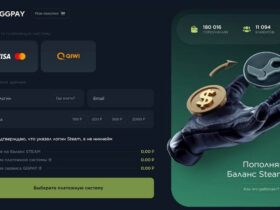
Оставить комментарий.